- Szerző Lauren Nevill [email protected].
- Public 2023-12-16 18:52.
- Utoljára módosítva 2025-01-23 15:20.
A névtelen internetes szörfözésre különféle okok miatt van szükség: nem hajlandó megosztani a látogatások történetét azokkal, akiknek van hozzáférésük számítógéphez; egy érdekes forrás betiltásának megkerülésének reménye vagy végül egy őszintén megfogalmazott vélemény esetleges szankciói.
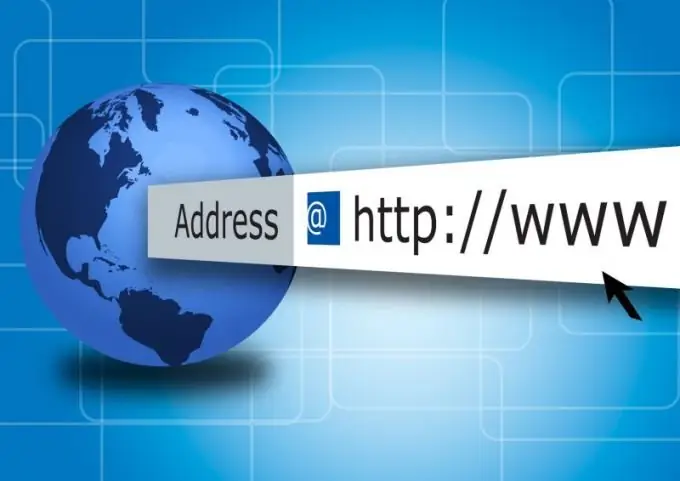
Utasítás
1. lépés
A valós IP elrejtéséhez használhat proxy szervert - egy távoli számítógépet, amely "közvetítő" az ügyfél és az Internet között. Egyéb hasznos funkciók mellett a proxykiszolgáló álcaként szolgálhat egy névtelenné válni kívánó állampolgár számára: a végső címzett az anonimizáló adatait látja, nem az ügyfél. Vannak sérült proxyk, amelyek fiktív felhasználói címet generálnak.
2. lépés
Az IP elrejtéséhez használhat online szolgáltatásokat - anonimizálókat. Nagyon sok ilyen van az interneten. Lépjen a webhelyre, és írja be annak a webhelynek a címét, amelyre fel szeretne lépni. A másik oldalra való áttérés automatikusan megtörténik, azaz a böngészéshez nem kell újból megadnia a címet.
3. lépés
Ennek a módszernek hátrányai vannak: - az ingyenes szolgáltatások néha visszaélnek a reklámozással; - az anonimizálók elrejtik az Ön IP-címét, de megadják adataikat, azaz a címzett tudni fogja, hogy Ön egy proxyn keresztül lép be; - ezeknek a szervereknek a címét sok webhely feketelistára helyezi.
4. lépés
Használhatja a Tor névtelen elosztott hálózatot. Több véletlenszerűen kiválasztott szerver láncolatát használja, és titkosított csomagok formájában továbbítja rajta az információkat. A végpont nem lesz képes meghatározni az üzenet feladójának címét. A munka alacsony sebessége az információ magas biztonságának árává válhat.
5. lépés
A fejlesztő webhelyéről töltse le a Tor verziót a Vidalia démonnal és a Privoxy anonimizálóval együtt: https://www.torproject.org/download/download.html. A program telepítésekor fogadja el az alapértelmezett értékeket. A Tor automatikusan elindul, amikor az operációs rendszer elindul.
6. lépés
Az interneten való böngészéshez a Tor fejlesztői olyan nyílt forráskódú böngészők használatát javasolják, mint a Mozilla. Az "Eszközök" menüben válassza a "Beállítások" opciót, és lépjen a "Hálózat" fülre. A "Kapcsolat" részben kattintson a "Konfigurálás" gombra. Állítsa a "Proxy beállítások …" kapcsolót a "Kézi konfigurálás …" helyzetbe.
7. lépés
Írja be a localhost elemet a "HTTP proxy" és az "SSL proxy" mezőbe, a "8118" mezőt pedig a "Port" mezőbe. Annak érdekében, hogy a program FTP-kiszolgálókkal működjön, írja be a localhost szót a "SOCKS Host" és a "9050" sorba a "Port" mezőbe. A "Ne használja a proxyt …" mezőben sorolja fel azokat a csomópontokat, ahová nyíltan megy.






